In an era where digital security breaches are increasingly common, safeguarding sensitive information has never been more critical.
This article delves into the art of detecting leaked credentials, offering a comprehensive guide on how to use Google Chrome’s Developer Tools and Burp Suite for effective security analysis.
By employing regular expressions and meticulous inspection, this guide equips you with the necessary skills to identify and mitigate potential vulnerabilities in your digital environment.
To search for leaked credentials using Google Chrome’s Developer Tools and regex, follow these short steps:
- Open DevTools: In Chrome, navigate to the site you’re inspecting, then open Developer Tools with
Ctrl+Shift+I(Windows/Linux) orCmd+Option+I(macOS). - Go to Network Tab: Click on the “Network” tab.
- Enable Regex Search: Click the regex icon in the filter bar to enable regex mode.
- Refresh Page: Refresh the page to load all network requests.
- Apply Regex: Paste the given regex into the filter bar to search for patterns indicating leaked credentials.
((access_key|access_token|admin_pass|admin_user|algolia_admin_key|algolia_api_key|alias_pass|alicloud_access_key|amazon_secret_access_key|amazonaws|ansible_vault_password|aos_key|api_key|api_key_secret|api_key_sid|api_secret|api.googlemaps AIza|apidocs|apikey|apiSecret|app_debug|app_id|app_key|app_log_level|app_secret|appkey|appkeysecret|application_key|appsecret|appspot|auth_token|authorizationToken|authsecret|aws_access|aws_access_key_id|aws_bucket|aws_key|aws_secret|aws_secret_key|aws_token|AWSSecretKey|b2_app_key|bashrc password|bintray_apikey|bintray_gpg_password|bintray_key|bintraykey|bluemix_api_key|bluemix_pass|browserstack_access_key|bucket_password|bucketeer_aws_access_key_id|bucketeer_aws_secret_access_key|built_branch_deploy_key|bx_password|cache_driver|cache_s3_secret_key|cattle_access_key|cattle_secret_key|certificate_password|ci_deploy_password|client_secret|client_zpk_secret_key|clojars_password|cloud_api_key|cloud_watch_aws_access_key|cloudant_password|cloudflare_api_key|cloudflare_auth_key|cloudinary_api_secret|cloudinary_name|codecov_token|config|conn.login|connectionstring|consumer_key|consumer_secret|credentials|cypress_record_key|database_password|database_schema_test|datadog_api_key|datadog_app_key|db_password|db_server|db_username|dbpasswd|dbpassword|dbuser|deploy_password|digitalocean_ssh_key_body|digitalocean_ssh_key_ids|docker_hub_password|docker_key|docker_pass|docker_passwd|docker_password|dockerhub_password|dockerhubpassword|dot-files|dotfiles|droplet_travis_password|dynamoaccesskeyid|dynamosecretaccesskey|elastica_host|elastica_port|elasticsearch_password|encryption_key|encryption_password|env.heroku_api_key|env.sonatype_password|eureka.awssecretkey)[a-z0-9_ .\-,]{0,25})(=|>|:=|\|\|:|<=|=>|:).{0,5}['\"]([0-9a-zA-Z\-_=]{8,64})['\"]6. Review Matches: Manually inspect the filtered requests to identify potential leaks.
Using Burp Suite
To search for leaked credentials in your target’s scope using Burp Suite:
- Launch Burp Suite: Start Burp Suite and configure your browser to route traffic through it.
- Browse Your Target: Navigate through your target site and its subdomains to capture traffic in Burp Suite.
- Use the Regex in Search:
- Go to the “Burp” > “Search” tab.
- In the search type, choose “Regular expression”.
- Paste the following regex:
(?i)((access_key|access_token|admin_pass|admin_user|algolia_admin_key|algolia_api_key|alias_pass|alicloud_access_key|amazon_secret_access_key|amazonaws|ansible_vault_password|aos_key|api_key|api_key_secret|api_key_sid|api_secret|api.googlemaps AIza|apidocs|apikey|apiSecret|app_debug|app_id|app_key|app_log_level|app_secret|appkey|appkeysecret|application_key|appsecret|appspot|auth_token|authorizationToken|authsecret|aws_access|aws_access_key_id|aws_bucket|aws_key|aws_secret|aws_secret_key|aws_token|AWSSecretKey|b2_app_key|bashrc password|bintray_apikey|bintray_gpg_password|bintray_key|bintraykey|bluemix_api_key|bluemix_pass|browserstack_access_key|bucket_password|bucketeer_aws_access_key_id|bucketeer_aws_secret_access_key|built_branch_deploy_key|bx_password|cache_driver|cache_s3_secret_key|cattle_access_key|cattle_secret_key|certificate_password|ci_deploy_password|client_secret|client_zpk_secret_key|clojars_password|cloud_api_key|cloud_watch_aws_access_key|cloudant_password|cloudflare_api_key|cloudflare_auth_key|cloudinary_api_secret|cloudinary_name|codecov_token|config|conn.login|connectionstring|consumer_key|consumer_secret|credentials|cypress_record_key|database_password|database_schema_test|datadog_api_key|datadog_app_key|db_password|db_server|db_username|dbpasswd|dbpassword|dbuser|deploy_password|digitalocean_ssh_key_body|digitalocean_ssh_key_ids|docker_hub_password|docker_key|docker_pass|docker_passwd|docker_password|dockerhub_password|dockerhubpassword|dot-files|dotfiles|droplet_travis_password|dynamoaccesskeyid|dynamosecretaccesskey|elastica_host|elastica_port|elasticsearch_password|encryption_key|encryption_password|env.heroku_api_key|env.sonatype_password|eureka.awssecretkey)[a-z0-9_ .\-,]{0,25})(=|>|:=|\|\|:|<=|=>|:).{0,5}['\"]([0-9a-zA-Z\-_=]{8,64})['\"]4. Inspect Results: Review the search results for potential leaks.










.webp)

%20Works.png)
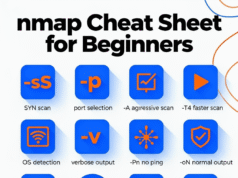



.webp)